mov转换mp4格式怎么转?想问问大家,是不是对mov格式较为陌生呀?那如果我们遇到格式转换问题该怎么处理呢?实际上,将mov文件转换为MP4格式是非常常见的操作。很多时候,我们通过格式转换的操作,能够在一定程度上节约我们的存储空间,并且保证原来文件的兼容性,以此确保文件在不同设备和软件的正常使用。我们也知道,mov文件格式是一种视频文件的格式,主要是在苹果系统上使用。如果遇到文件不能正常使用的情况,还是需要采用一些转换方法,将原来的文件格式转换为MP4格式。
那么,在遇到格式转换问题的时候,我们可以结合实际的转换需求,采取对应的转换方法,将mov文件转换为MP4,提高文件的利用率。今天,我们整理并总结了几种简单的方法,大家可以按照步骤操作一下。
mov转换mp4方法一:使用“优速视频处理大师”软件转换
步骤1:今天,我们将使用到一款软件进行格式转换,也就是标题中的软件。我们需要将“优速视频处理大师”安装到我们的电脑上,打开软件之后,找到并点击“格式转换”的功能,然后进入到操作页面中。
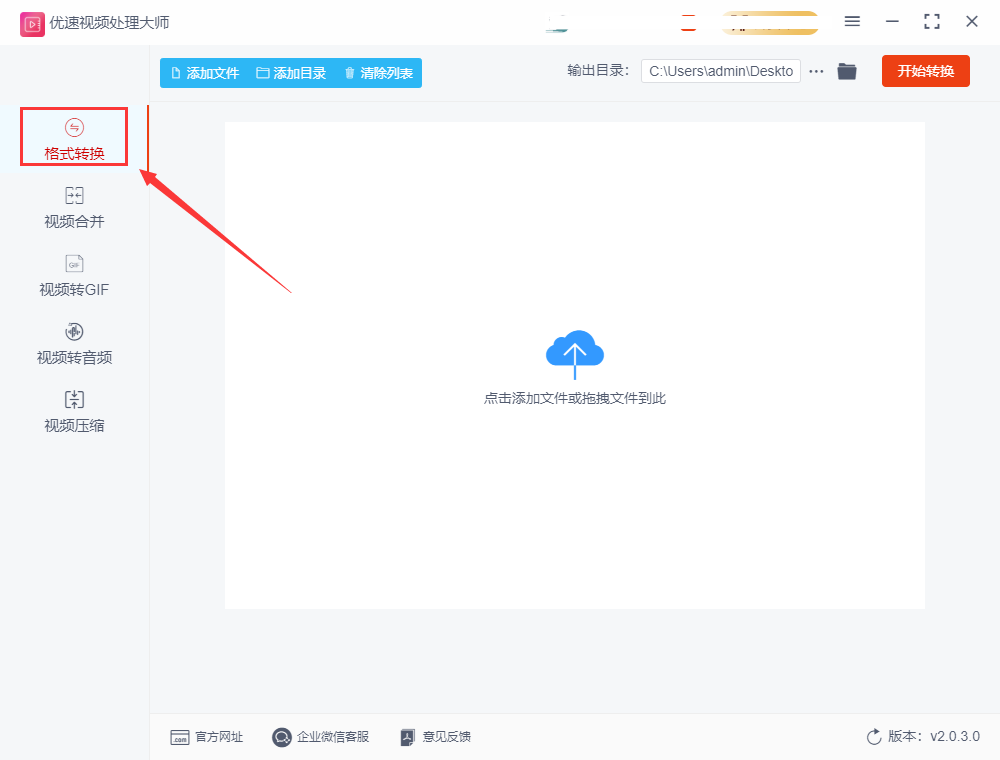
步骤2:在当前的页面,点击“添加文件”,将需要处理的mov文件上传到软件中,同时,我们也可以通过文件夹拖拽的方式,将mov视频文件拖到软件中进行添加。
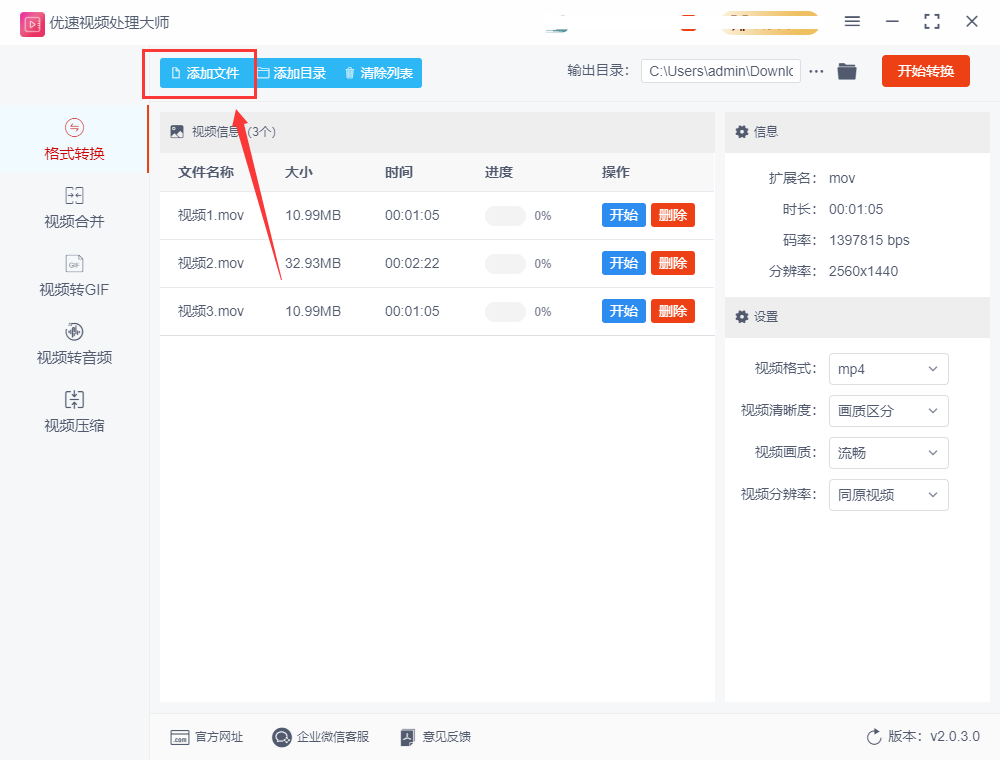
步骤3:待所有的文件上传完成后,点击视频格式右边下拉框,将转换后的格式设置为“MP4”;另外还可以修改一下输出目录,确定一个文件夹用来保存转换后的mp4视频文件。
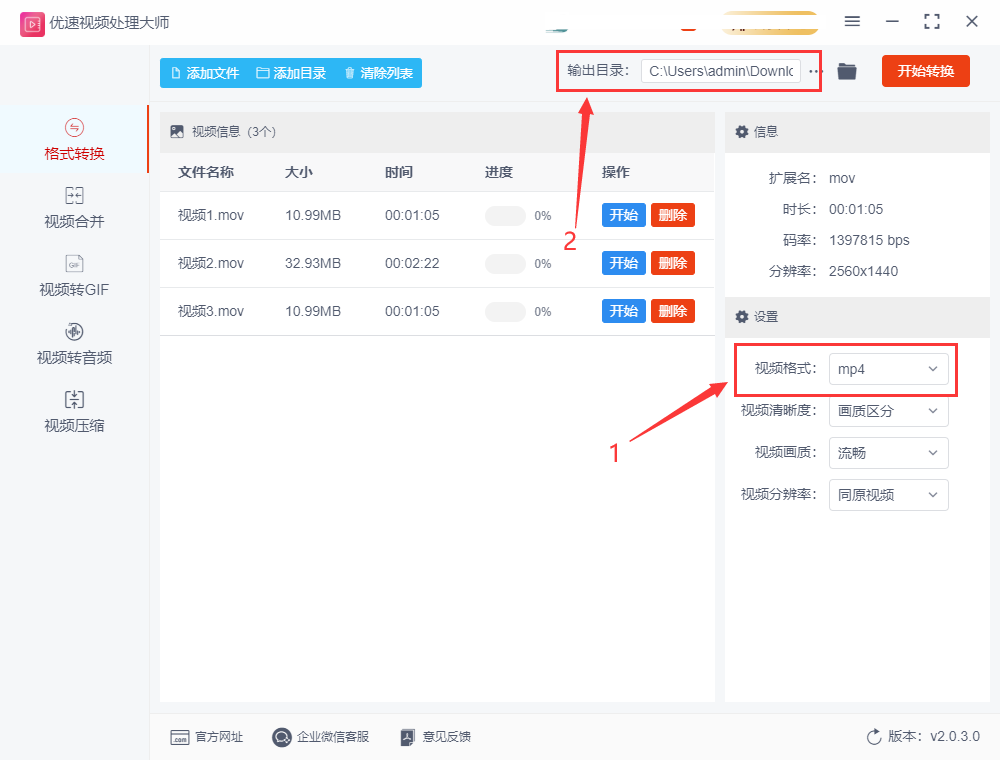
步骤4:前面步骤都完成之后,直接点击右上角“开始转换”按钮启动视频格式转换程序,等到转换完成后软件会自动打开输出文件夹,输出文件夹里保存有转换成的mp4视频。
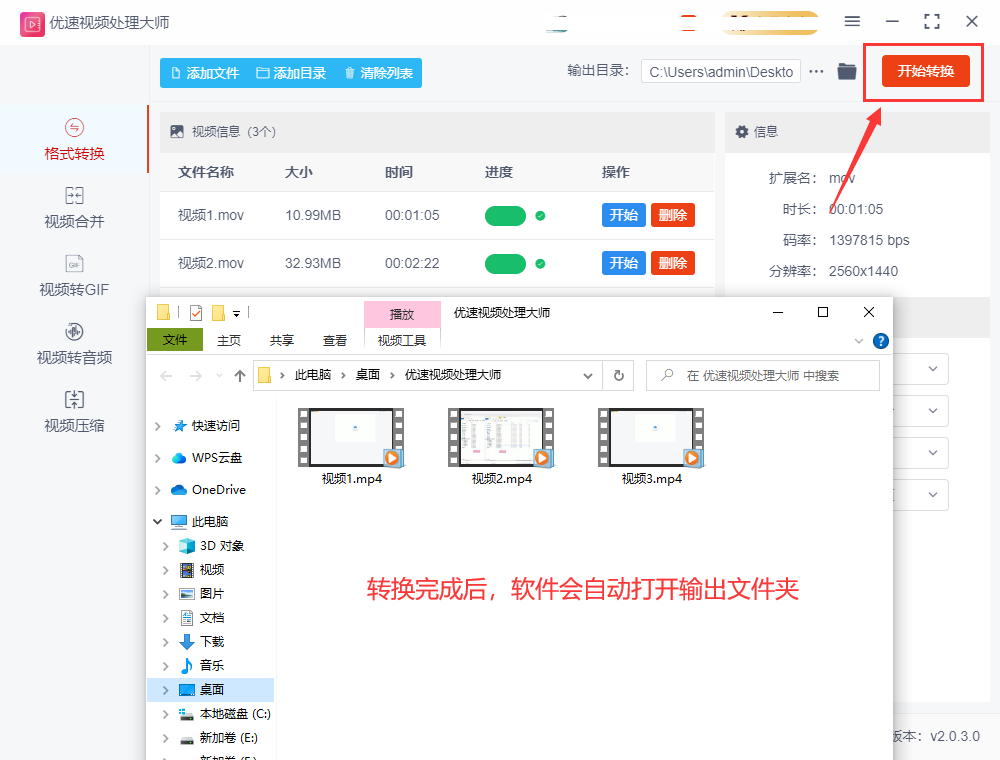
步骤5:如下图示,我们已经将添加到软件中的几个mov视频转换为了mp4格式,这样操作下来,我们就已经将MOV转换为MP4格式了。
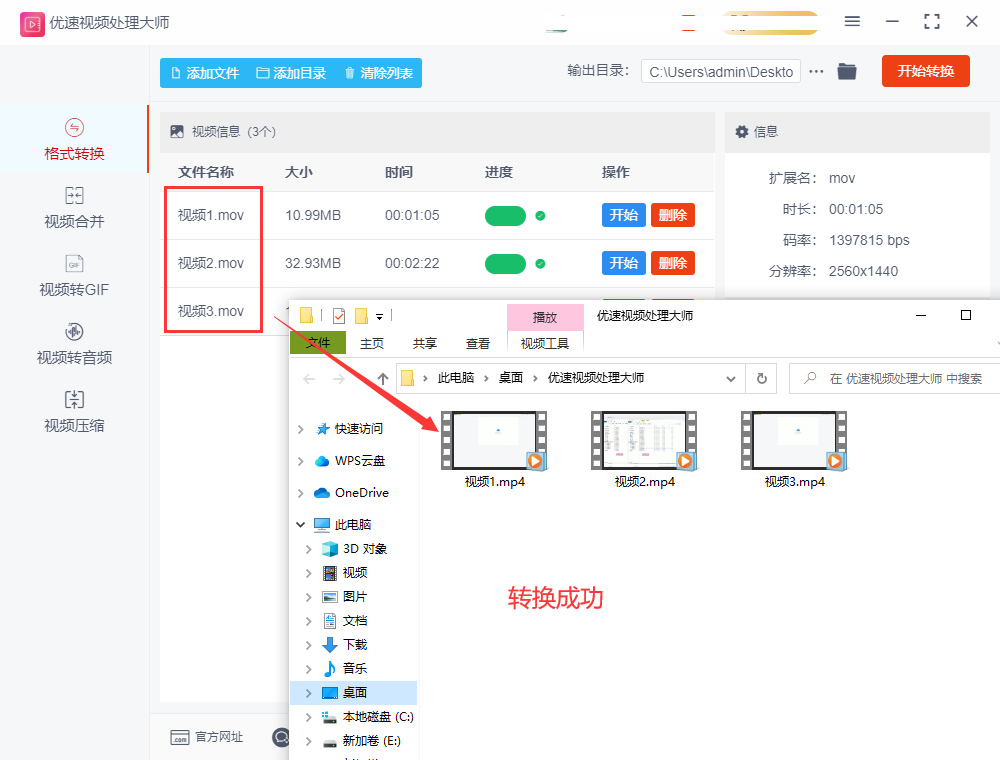
mov转换mp4方法二:使用讯米在线工具进行转换
因为这个方法使用的工具属于在线工具,所以大家不需要进行软件的下载和安装,之类使用浏览器就能将这个工具打开,不过在操作的时候上传和下载视频需要点时间,而且在线转换的速度会比较慢。打开软件之后大家可以看到这是一个比较专业,功能也比较多的视频处理工具。这次我们需要将mov格式转换成mp4,因此我们需要找到并点击“mov转mp4”功能。
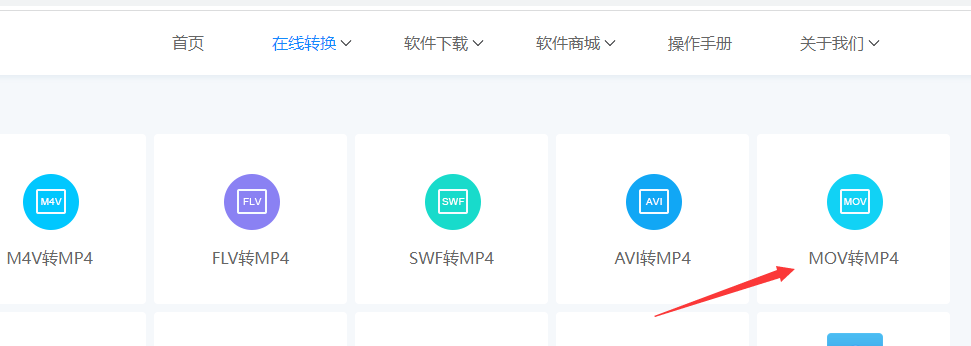
选择好对应的转换功能后会进入到下一步,如下图所示,点击页面右侧中间的“点击选择文件”蓝色按钮,然后在窗口中找到需要转换的mov视频并上传到网站上,限制mov文件的大小不能超过20M。

然后需要自定义设置转换格式,我们在下拉框中选择“mp4”格式。之后就可以开启转换程序了,我嫩点击“开始转换”蓝色按钮即可启动。
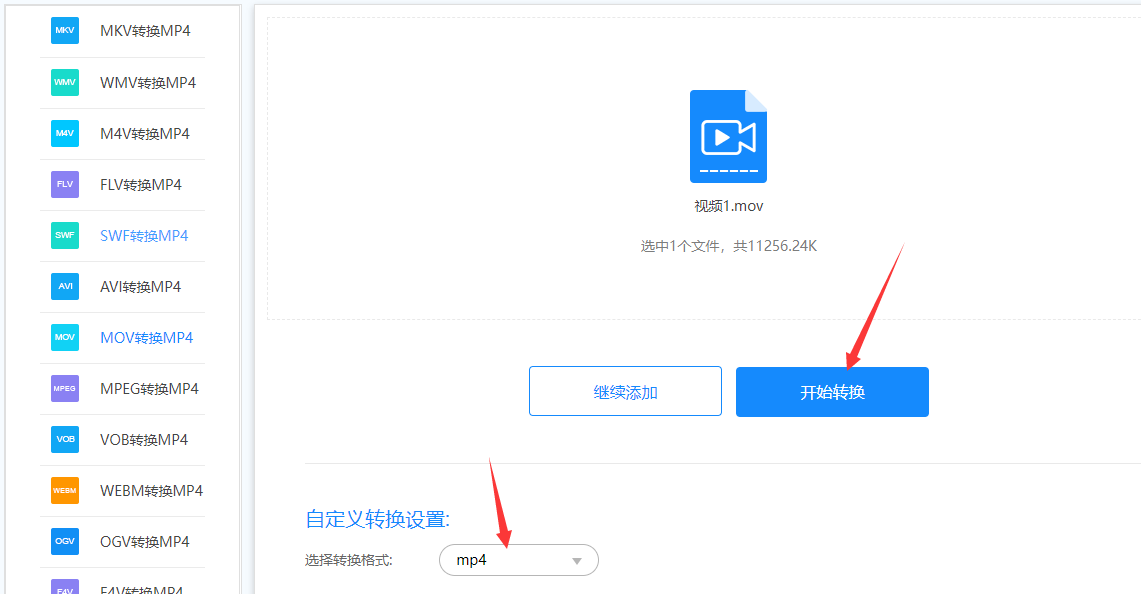
在转换完毕后,我们在页面上找到“下载”按钮,便能将转换后的mp4视频下载到本地电脑上了。
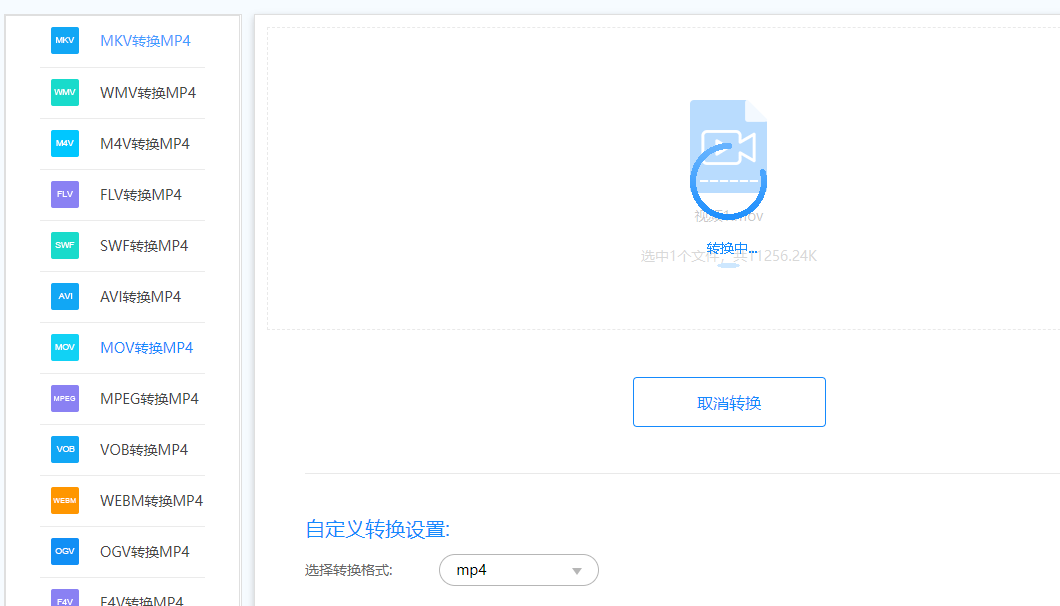
mov转换mp4方法三 :借助彩虹视频处理器软件
今天再给大家介绍一个可以视频格式转换的视频处理软件,因为这个软件的转换线效果还不错,支持的格式也比较多。我们将这个软件在电脑上进行下载和安装后打开使用,打开这个软件后在界面上看到了六大功能,点击今天要使用到的“视频转换”功能进入下一步,从这里可以将mov转换成mp4。
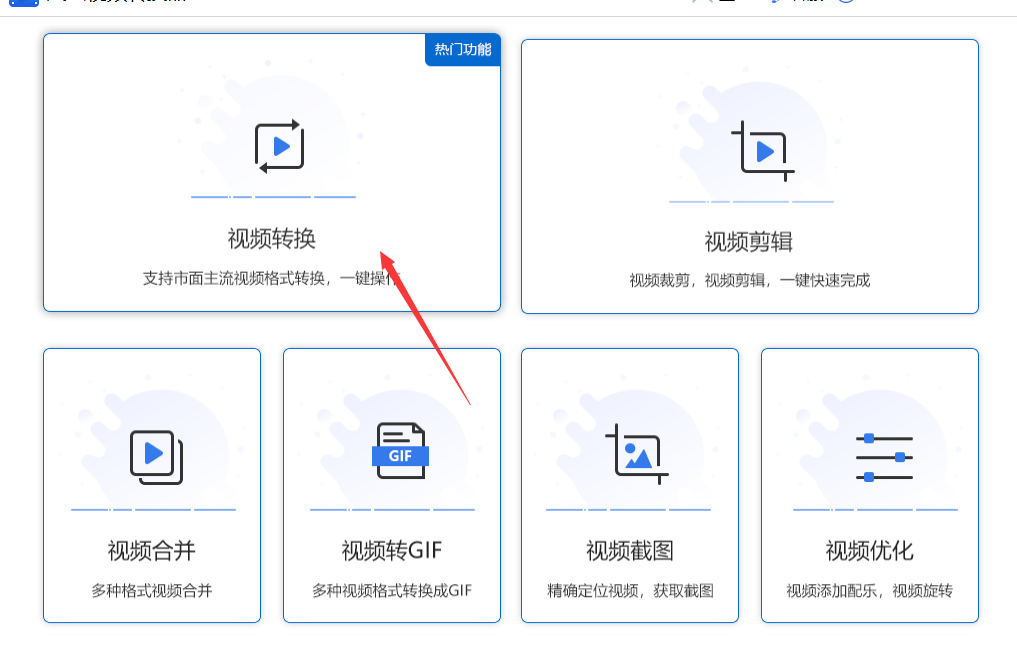
点击软件中间的图片后将需要转换的mov视频添加到软件中,此外大家还可以使用拖拽的方式,将mov视频拖入软件中间位置进行添加,添加效果是一样的。

软件默认转换后的格式就是“mp4”;因此我们直接点击右下角“全部转换”蓝色按钮即可,这样便启动了视频格式的转换程序。
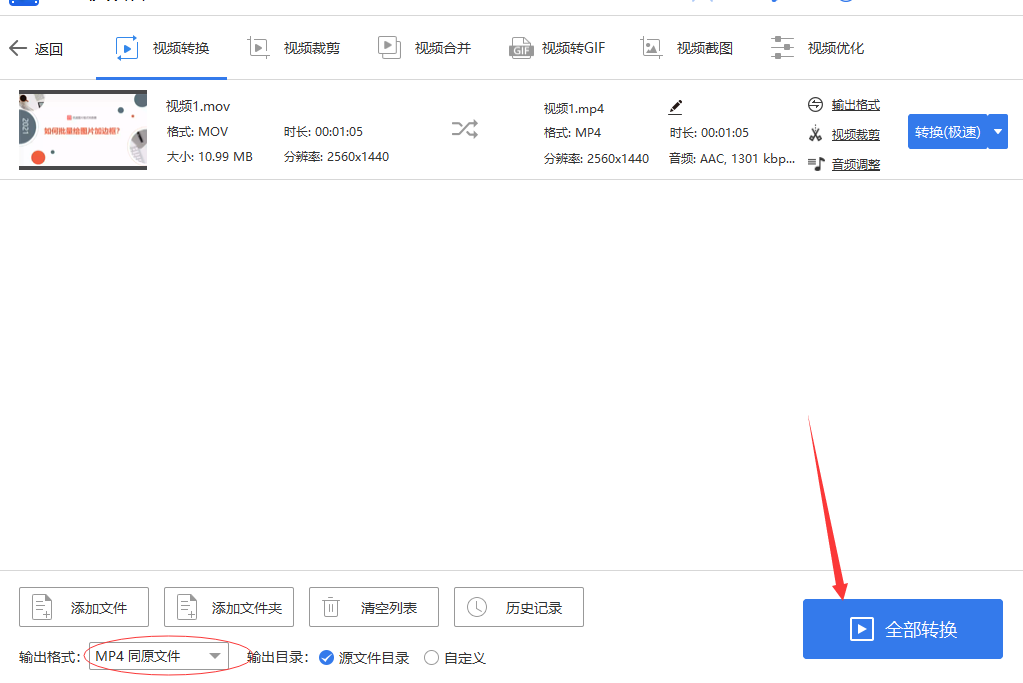
在转换结束的时候软件会告诉我们转换完成,我们找到电脑上的输出目录,可以看到转换成的mp4视频就保存在输出目录里,这样就完成了全部的格式转换操作。
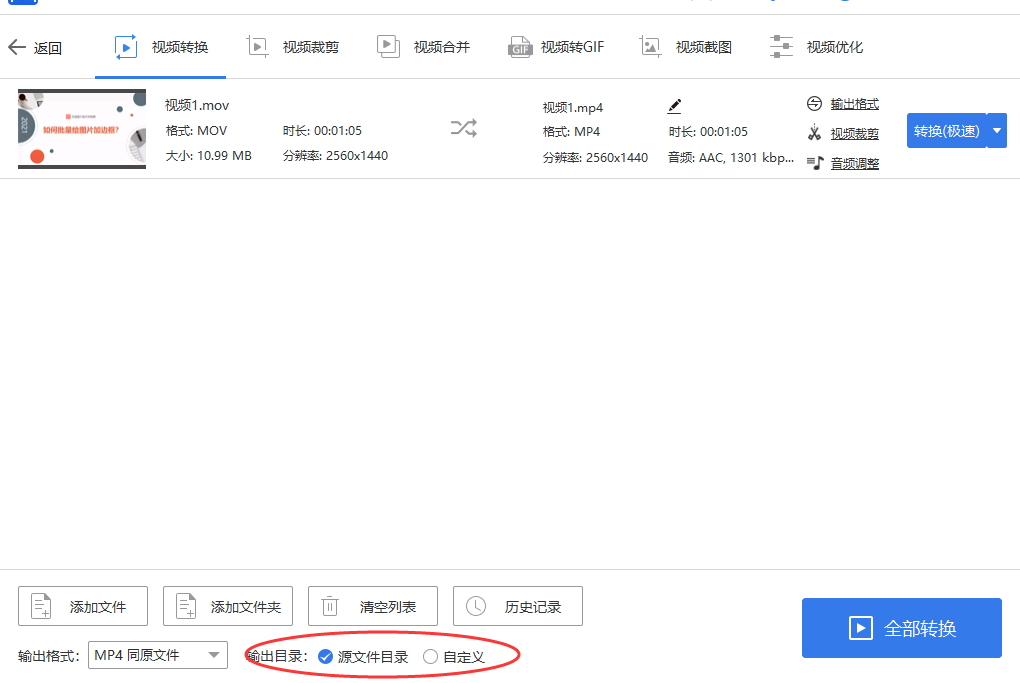
mov转换mp4格式怎么转?上述内容主要是讲述了将mov文件格式转换为MP4格式的相关方法与具体的操作步骤,大家按照步骤就可以快速学习格式转换的方法了。如果还没有学会的话,大家可以使用第一种方法中的软件工具,不仅可以将文件格式进行转换,还能够一键处理多个文件,能够从根本上提升我们的办公效率。如果大家想省事的话,也可以将所有文件都上传到上面提到的软件工具,这样就可以交给软件自动处理,不需要我们再花费时间了,这样一想,是不是很好用呀!大家都来试试看吧!